电脑解锁密码怎么取消
更新时间:2024-06-02 16:04:27作者:xiaoliu
在日常生活中,我们经常会设置电脑的解锁密码以保护个人隐私和数据安全,有时候我们可能会觉得这个密码输入起来比较麻烦,尤其是在家里或办公室中。有没有办法取消电脑的解锁密码呢?在电脑上取消锁屏和开机密码是非常简单的,只需要按照一些简单的步骤就可以实现。接下来让我们一起来看看如何取消电脑的解锁密码吧!
步骤如下:
1.首先打开电脑左下角“开始”选项,点击“设置”按钮,如图所示;
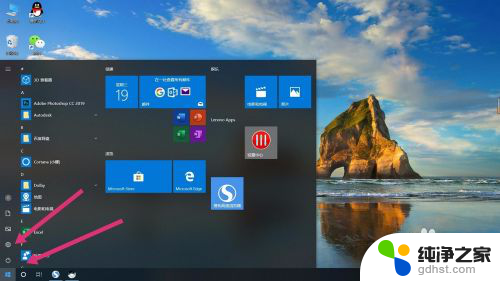
2.点开”设置“后,点击”账户“选项,如图所示;
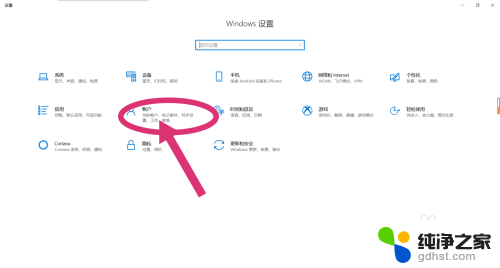
3.点开”账户“选项后,在左侧选择“登录选项”选项,如图所示;
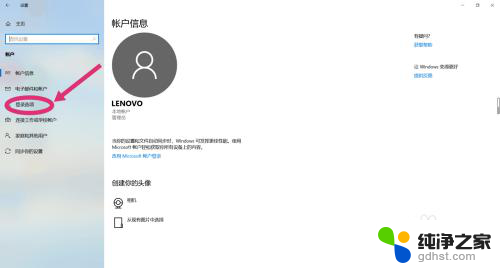
4.点击完“登录选项”后,选择“密码”选项。点击“更改”,如图所示;
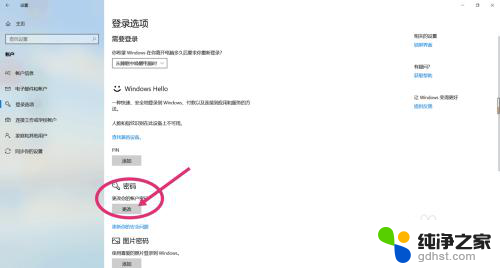
5.更改密码需要先确认你当前的密码,输入完当前密码后。点击“下一步”,如图所示;
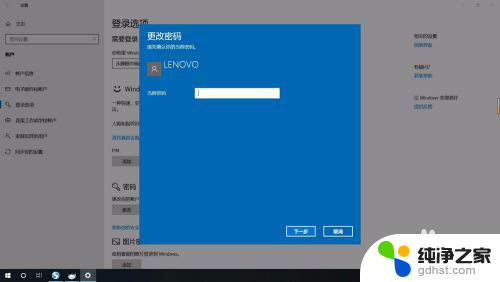
6.进入到下一步后,会让你输入新密码。关键步骤:这时选项内什么都不要填写,直接点击“下一步”,这样就已经取消开机以及锁屏密码,开机时会直接进入桌面。
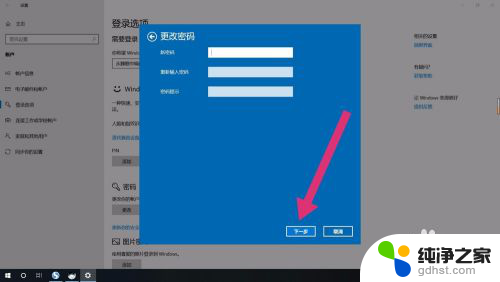
以上就是取消电脑解锁密码的全部内容,如果你遇到同样的情况,可以参考小编提供的方法来解决,希望对大家有所帮助。
- 上一篇: 苹果如何调节声音大小
- 下一篇: 蓝牙鼠标为什么会突然失灵
电脑解锁密码怎么取消相关教程
-
 window怎么取消锁屏密码
window怎么取消锁屏密码2024-11-20
-
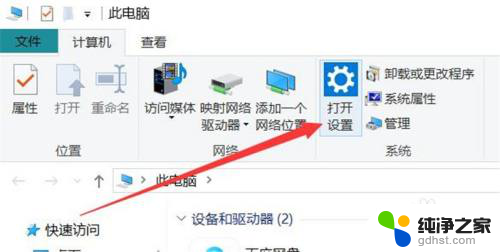 联想开机密码怎么取消密码
联想开机密码怎么取消密码2024-02-04
-
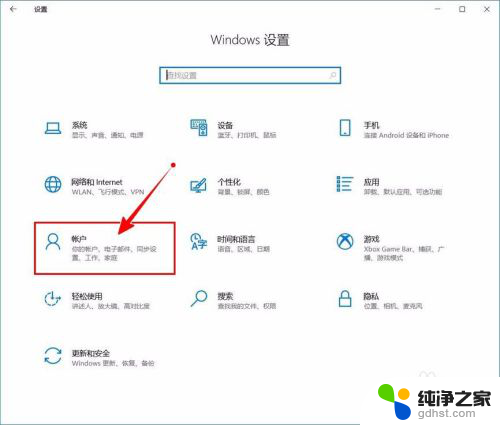 怎么取消电脑上的开机密码
怎么取消电脑上的开机密码2024-05-10
-
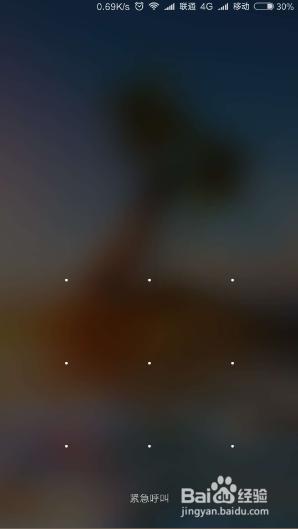 如何取消手机锁屏密码
如何取消手机锁屏密码2024-05-10
电脑教程推荐